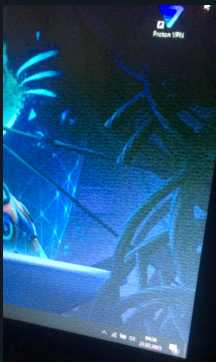- DDU kullanmak için rehberi takip edin.
Display Driver Uninstaller (DDU), zamanla bilgisayara takılan farklı monitörler, üst üste güncellenen sürücüler ve Windows güncellemeleri sonrası biriken kayıt defteri ve sürücü dosyalarını silerek temiz bir sürücü kurulumunun yolunu açan kullanışlı bir araçtır. Adım adım sürücü temizliği...

www.technopat.net
- AMD Ekran kartı sürücünüzü verdiğim linkten son sürümü indirin. Bunun için linke girip search your product kısmınnın yanındaki yere tıklayıp grafik kartınızın modelini yazarak (Örnek RX580) alta doğru listelemeden seçin. Yazmaya başladıkça liste azalacak. Kendi kartınızı seçip alttan submit butonuna basarak yönlendirmesini sağlayın. Uygun Windows sürümünüzü seçip indirin.
İnternetsiz güvenli moda girmek için :
* Sisteminiz açılıyorsa çalıştır kısmına msconfig yazıp açılan sekmede üstten başlangıç kısmına tıklayıp alttan güvenli başlatma seçip en az seçin. Kaydedip çıkın.
* Yine sisteminiz açılıyorsa yeniden başlata eliniz shift tuşu basılı şekilde tıklayarak mavi menü gelene kadar bekleyin. Gelişmiş başlangıç ayarları diyerek yeniden başlatın. Seçenekler geldiğinde internetsiz güvenli mod f kaçtaysa o tuşa basın.
* Sistem açılmıyorsa (Sadece güvenli modda açılıyorsa) : Açılışta F8 sürekli basıp kurtarma seçenekleri ekranında başlangıç seçenekleri tıklayın. Gelişmiş başlangıç ayarları diyerek yeniden başlatın. Seçenekler geldiğinde internetsiz güvenli mod f kaçtaysa o tuşa basın.
Driver kaldırma ve tekrar driver yükleme işlemini internetsiz güvenli modda yapmalısınız.
Sorun devam ederse 1-2 sürüm eski driver deneyin. Hala sorun devam ediyorsa DDU ile kaldırıp bu sefer kendiniz kurmayın. Windows yüklesin. Hepsine rağmen sorun devam ediyorsa dönüş sağlarsınız.
Bunlardan sonra sorun devam ederse geri dönüş sağlayın. Yeni raporlarınız ile.